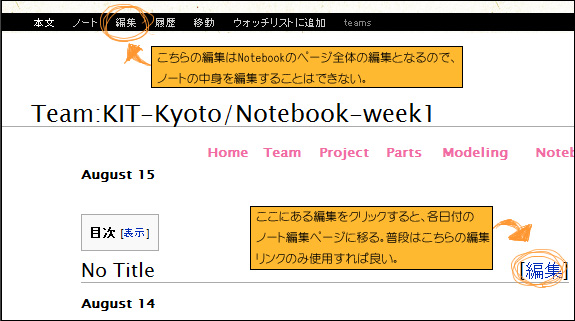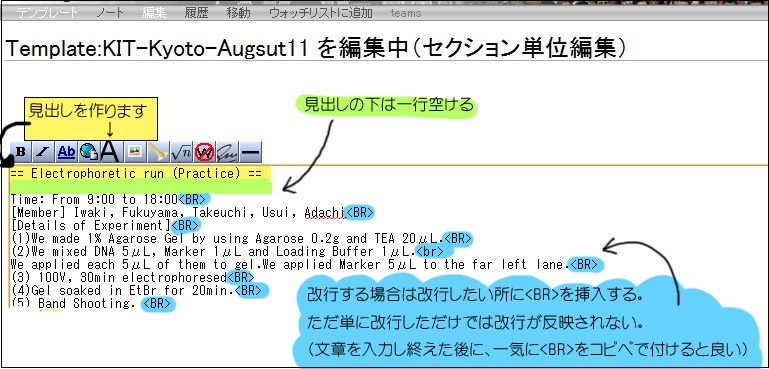Team:KIT-Kyoto/編集の仕方
From 2010.igem.org
| Line 57: | Line 57: | ||
ただしこれは最終手段であり、前のバージョンに戻してしまうと今まで作ったものが全て消えてしまうので注意しましょう。<BR> | ただしこれは最終手段であり、前のバージョンに戻してしまうと今まで作ったものが全て消えてしまうので注意しましょう。<BR> | ||
| + | |||
| + | |||
| + | == 覚えておきたいショートカット一覧(Windows限定) == | ||
| + | |||
| + | サイト編集するなら是非覚えておきたい、というかWindows使っているなら絶対覚えておいたほうが得なショートカット一覧。<br> | ||
| + | これはWord・Excelの編集時やペイントソフトなどでも使用できるので、普段の作業効率がアップすること間違いなし!<br> | ||
| + | <br> | ||
| + | *CTRL+Z ひとつ前の状態に戻る。文字を打ち間違えたとき、間違って消してしまったときなどに有効 | ||
| + | *CTRL+C コピーしたい文字を反転した状態で押すと、その文字をコピー | ||
| + | *CTRL+V コピーした文字をペーストしたい所に入力点をあわせて押すとペースト | ||
| + | *CTRL+X 切り取りたい文字を反転させて押すと、その文字を切り取る | ||
| + | *SHIFT+矢印 文字を一文字ずつ反転 | ||
{{Template:KIT-Kyoto-1}} | {{Template:KIT-Kyoto-1}} | ||
Revision as of 15:45, 24 August 2010
|
注意すべきことアカウントを取得し、ログインすると他のチームのwikiも編集できるようになります。 アカウント登録https://igem.org/Account_Apply.cgi 表示言語を日本語にログイン後、ページ最下部の[preferences]をクリック Notebook編集1)編集ボタンをクリック 誤って保存した場合の対処編集した結果、以前のページにどうしても戻したい時は、
覚えておきたいショートカット一覧(Windows限定)サイト編集するなら是非覚えておきたい、というかWindows使っているなら絶対覚えておいたほうが得なショートカット一覧。
|
 "
"